빠른 링크
스팀 데크는 다재다능한 발전소로 게이머뿐만 아니라 휴대용 PC 애호가에게도 제공됩니다. 데스크탑 모드를 사용하여 사용자는 게임을 초월하고 다양한 컴퓨팅 작업에 참여할 수 있습니다. 사용자들 사이의 일반적인 요구 사항은 SSH가 작동하는 내부 스토리지에 원격 스토리지에 액세스하는 기능입니다.
Linux 기반 시스템에서 실행되는 Steam Deck은 안전한 원격 데이터 액세스를 위해 설계된 프로토콜 인 SSH (Secure Shell)를 지원합니다. 그러나 많은 사용자가 장치에서 SSH를 활성화하고 활용하는 데 익숙하지 않습니다. 이 포괄적 인 가이드는 프로세스를 탈취하여 단계별 지침과 추가 통찰력을 제공하는 것을 목표로합니다.
스팀 데크에서 SSH를 활성화하기위한 단계
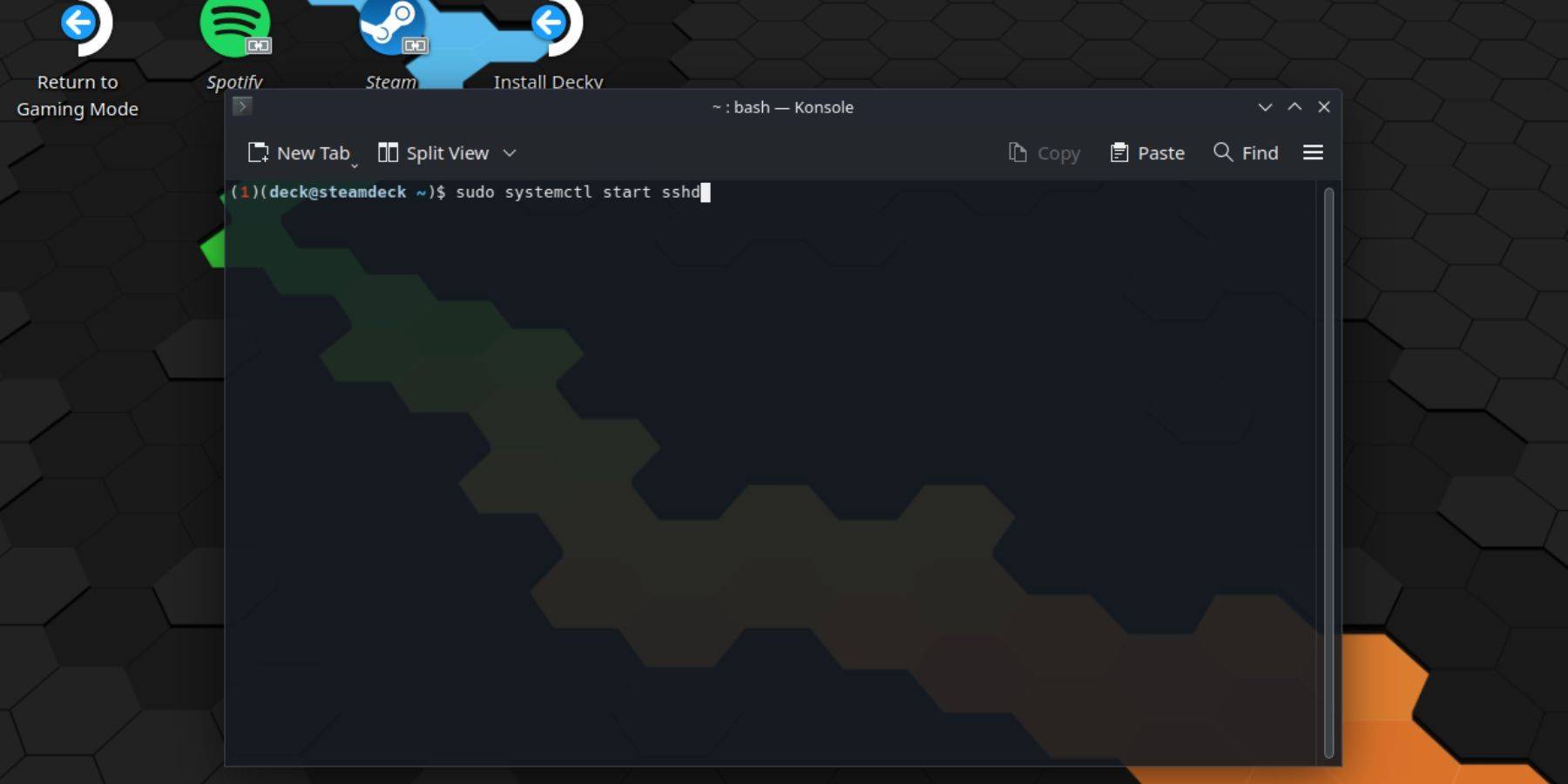 스팀 데크에서 SSH를 활성화하는 것은 간단합니다. 다음은 다음과 같은 방법입니다.
스팀 데크에서 SSH를 활성화하는 것은 간단합니다. 다음은 다음과 같은 방법입니다.
- 스팀 데크의 전원.
- 증기 버튼을 누릅니다.
- 설정> 시스템> 시스템 설정> 개발자 모드 활성화로 이동하십시오.
- 스팀 버튼을 다시 누릅니다.
- 전원> 데스크탑 모드로 전원을 선택하십시오.
- 시작 메뉴에서 Konsole을 엽니 다.
- 명령을 입력하지 않은 경우 비밀번호를 설정하십시오 :
passwd. 프롬프트를 따라 비밀번호를 설정하십시오. - 다음 명령으로 ssh를 활성화하십시오.
sudo systemctl start sshd. 재부팅 후 SSH가 자동으로 시작되는지 확인하려면sudo systemctl enable sshd입력하십시오. - SSH가 활성화되면 호환 가능한 타사 클라이언트를 사용하여 Steam Deck의 데이터에 원격으로 액세스 할 수 있습니다.
중요 : 시스템 파일을 삭제하거나 이동하지 않아도됩니다. 이로 인해 운영 체제가 손상 될 수 있습니다.
스팀 데크에서 SSH를 비활성화하는 방법
SSH를 비활성화 해야하는 경우 다음 단계를 따르십시오.
- 시작 메뉴에서 Konsole을 엽니 다.
- ssh :
sudo systemctl disable sshd비활성화하려면 명령을 입력하십시오 . SSH를 즉시 중지하려면sudo systemctl stop sshd사용하십시오.
SSH를 사용하여 스팀 데크에 연결하는 방법
 SSH를 활성화하면 스팀 데크 데이터에 원격으로 액세스 할 수 있습니다. 다음은 다음과 같은 방법입니다.
SSH를 활성화하면 스팀 데크 데이터에 원격으로 액세스 할 수 있습니다. 다음은 다음과 같은 방법입니다.
타사 응용 프로그램 사용 : 스팀 데크와 PC 모두에 Warpinator와 같은 앱을 설치하십시오. 동시에 발사하면 데이터를 쉽게 전송할 수 있습니다.
Linux 사용자의 경우 : Linux PC를 사용하는 경우 타사 앱이 필요하지 않습니다. 파일 관리자를 열고 주소 표시 줄에
sftp://deck@steamdeck디렉토리로 입력하십시오. 연결을 설정하려면 앞서 설정 한 비밀번호를 입력하십시오.

 집
집  항해
항해






 최신 기사
최신 기사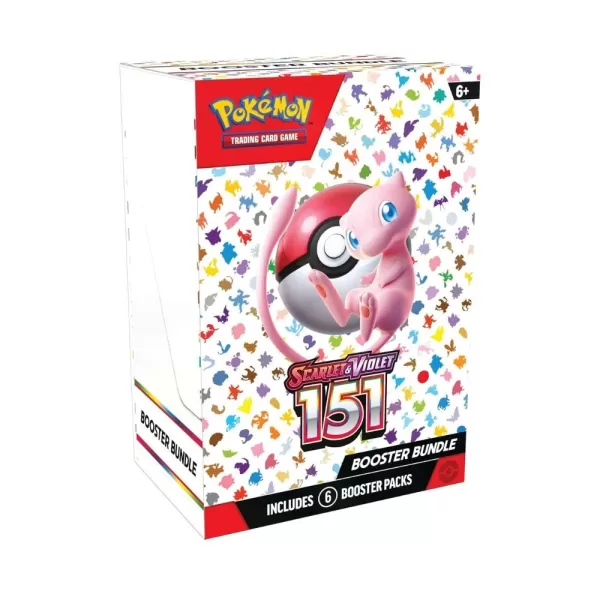
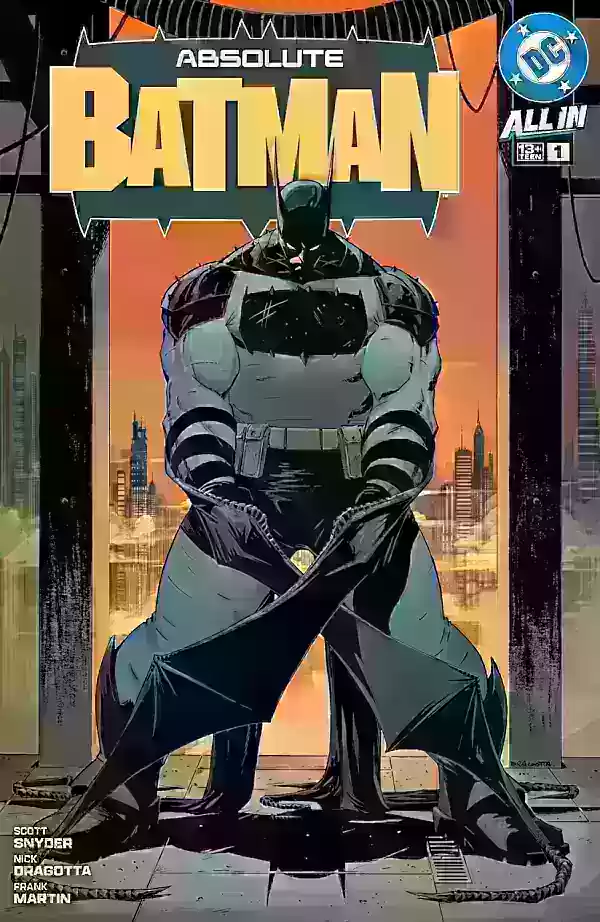
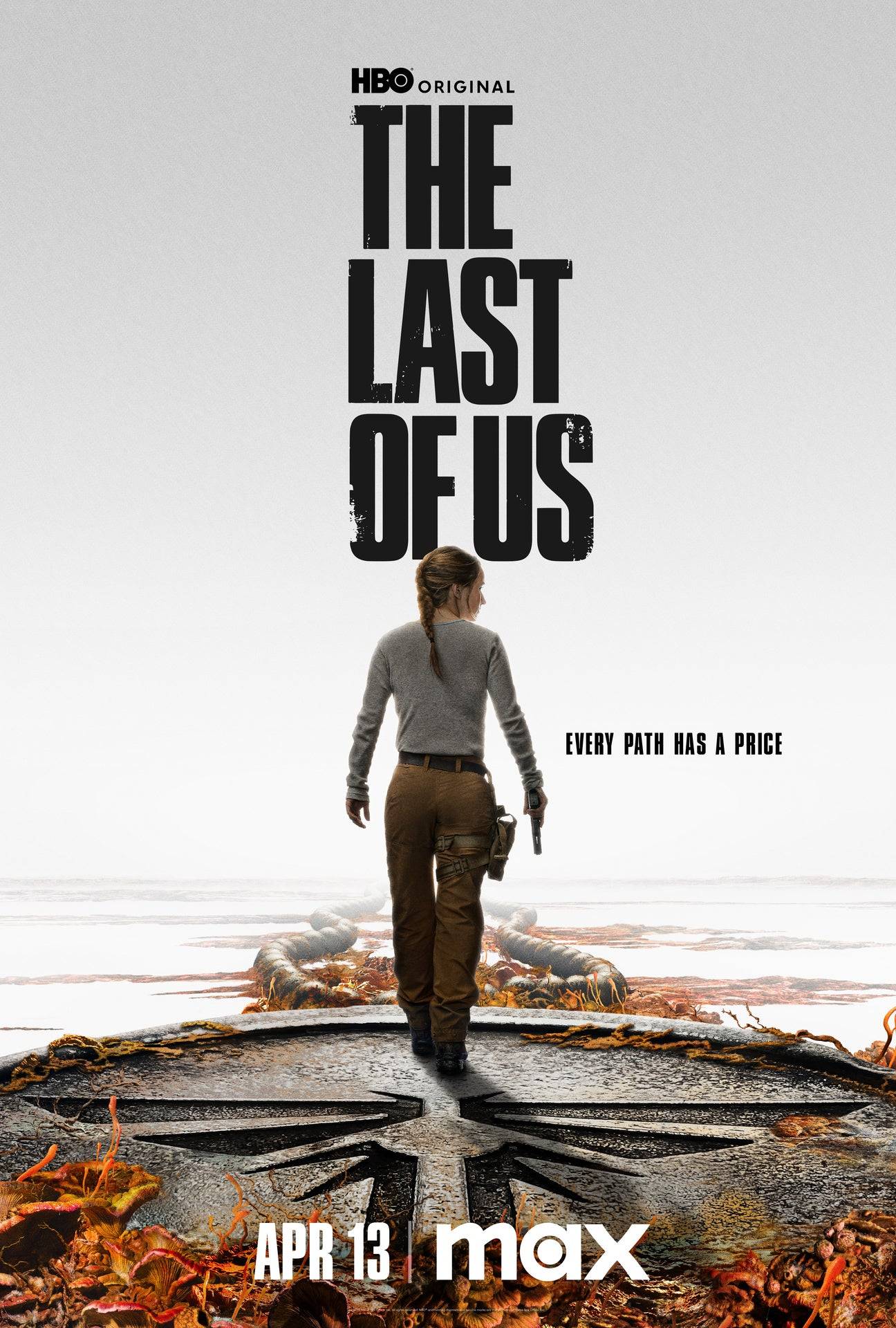








 최신 게임
최신 게임












